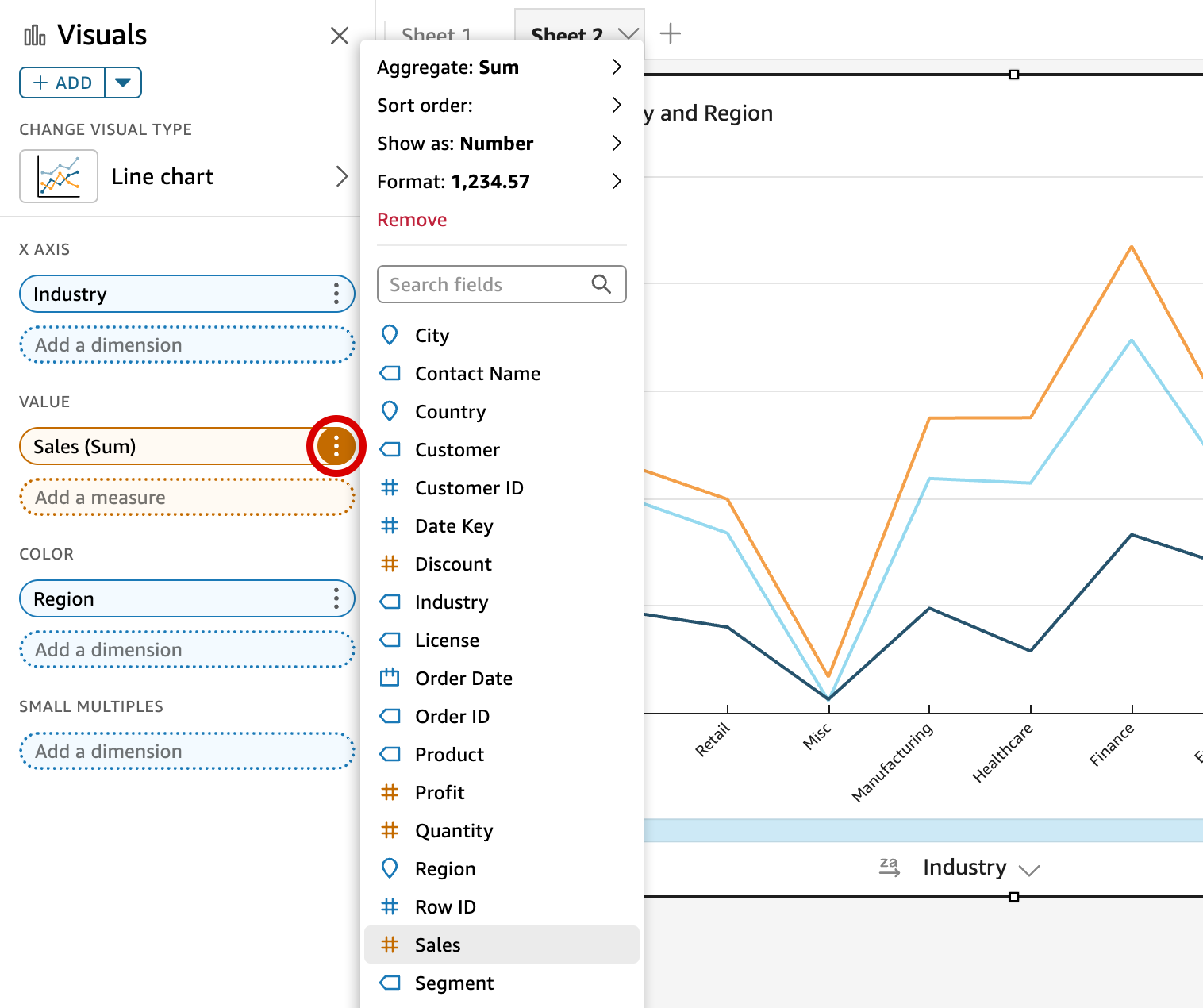Cambiar el campo asociado a un elemento visual
Puede cambiar el campo asignado a un elemento de un elemento visual mediante los cuadros de campo, los destinos de colocación o los editores visuales en el elemento visual. En el caso de las tablas dinámicas, utilice cuadros de campo o destino de colocación porque este tipo de elemento visual no proporciona editores visuales.
Cambio de una asignación de campo mediante un editor visual
Utilice el siguiente procedimiento para modificar el mapeo de un campo a un elemento visual.
Modificación de la asignación de un campo mediante un editor visual
-
En el elemento visual, elija el editor visual del elemento visual cuyo campo desea cambiar.
-
En el menú del editor visual, elija el campo que desea asociar a ese elemento visual.
Cambio de la asignación de un campo mediante un destino de colocación
Para modificar el mapeo de un campo a un elemento visual usando un destino de colocación, elija un campo en el panel Lista de campos. A continuación, arrástrelo al campo de destino en el elemento visual y asegúrese de que el indicador de colocación muestra que el campo se está reemplazando.
Cambio de una asignación de campo mediante un cuadro de campo
Utilice el siguiente procedimiento para modificar el mapeo de un campo a un elemento visual.
Modificación de la asignación de un campo mediante un cuadro de campo
-
Arrastre un elemento de campo a un Cuadro de campo.
-
Seleccione el cuadro de campo que representa el elemento que quiere reasignar y, a continuación, selecciona un nuevo campo en el menú que aparece.